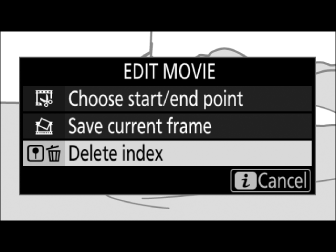Edycja filmów
Filmy można edytować, korzystając z następujących opcji:
|
Opcja |
Opis |
|
|---|---|---|
|
9 |
[ ] |
Utwórz kopię, z której usunięto niechciany materiał. |
|
4 |
[ ] |
Zapisz wybraną klatkę jako zdjęcie w formacie JPEG . |
|
r |
[ ] |
Dodawaj indeksy do filmów podczas odtwarzania. Indeksy umożliwiają szybkie lokalizowanie klatek podczas odtwarzania i edycji ( Zapisywanie wybranych klatek ). |
|
o |
[ ] |
Usuń indeksy z filmów ( Zapisz bieżącą klatkę ). |
Przycinanie filmów
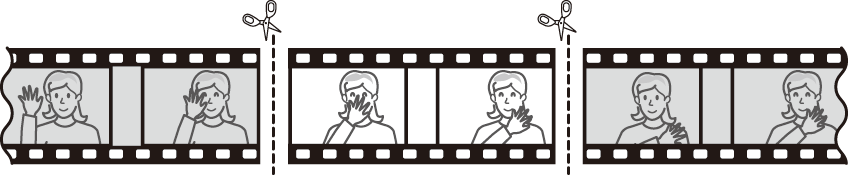
Aby utworzyć przycięte kopie filmów:
-
Wyświetl pełnoklatkowy film ( Odtwarzanie pełnoklatkowe ).
-
Zatrzymaj film na nowej klatce otwierającej.
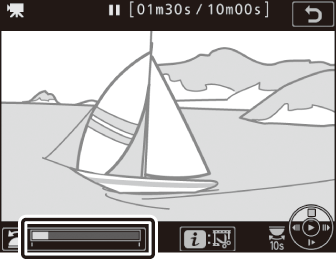
Odtwórz film zgodnie z opisem w części „Wyświetlanie filmów” ( Oglądanie filmów ), naciskając J , aby rozpocząć i wznawiać odtwarzanie, oraz 3 , aby wstrzymać odtwarzanie, a następnie naciskając 4 lub 2 lub obracając główne pokrętło sterowania, aby zlokalizować żądaną klatkę. Przybliżoną pozycję w filmie można sprawdzić na pasku postępu filmu. Wstrzymaj odtwarzanie po dotarciu do nowej klatki początkowej.
-
Wybierz [ ].
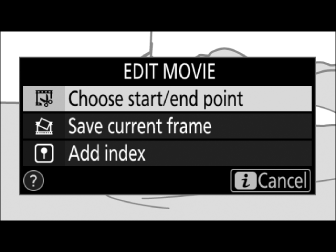
Naciśnij przycisk i , następnie wyróżnij opcję [ ] i naciśnij 2 .
-
Wybierz punkt początkowy.
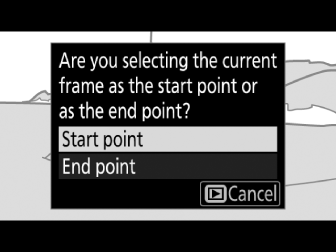
Aby utworzyć kopię rozpoczynającą się od bieżącej klatki, wyróżnij opcję [ ] i naciśnij J Klatki poprzedzające bieżącą klatkę zostaną usunięte po zapisaniu kopii w kroku 10.
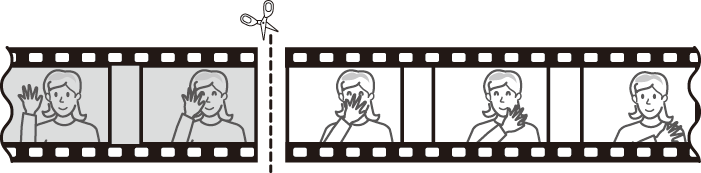
-
Potwierdź nowy punkt początkowy.
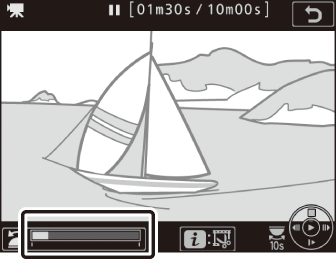
Jeśli żądana klatka nie jest aktualnie wyświetlana, naciśnij 4 lub 2 , aby przewinąć do przodu lub do tyłu (aby przeskoczyć o 10 s do przodu lub do tyłu, obracaj głównym pokrętłem sterowania; aby przejść do pierwszej lub ostatniej klatki, obracaj pomocniczym pokrętłem sterowania).
-
Wybierz punkt końcowy.
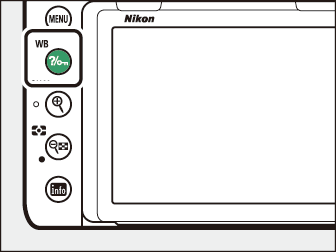
Naciśnij Q / g ( U ), aby przełączyć się z narzędzia zaznaczania punktu początkowego ( w ) do punktu końcowego ( x ), a następnie wybierz klatkę zamykającą zgodnie z opisem w kroku 5. Klatki następujące po wybranej klatce zostaną usunięte po zapisaniu skopiuj w kroku 10.
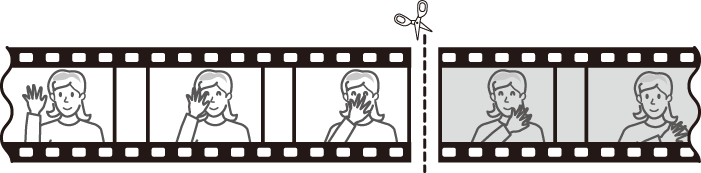
-
Utwórz kopię.
Po wyświetleniu żądanej ramki zamykającej naciśnij 1 .
-
Obejrzyj film.
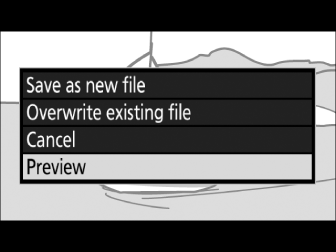
Aby wyświetlić podgląd kopii, wyróżnij opcję [ ] i naciśnij J (aby przerwać podgląd i powrócić do menu opcji zapisywania, naciśnij 1 ). Aby porzucić bieżącą kopię i wybrać nowy punkt początkowy lub końcowy zgodnie z powyższym opisem, wyróżnij opcję [ ] i naciśnij J ; aby zapisać kopię, przejdź do kroku 9.
-
Wybierz opcję zapisu.
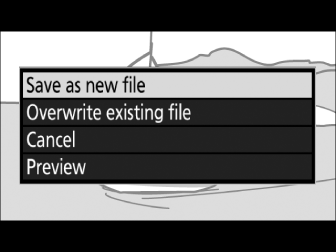
-
[ ]: zapisuje edytowaną kopię w nowym pliku.
-
[ ]: Zastąp oryginalny film edytowaną kopią.
-
-
Zapisz kopię.
Naciśnij J , aby zapisać kopię.
-
Filmy muszą trwać co najmniej dwie sekundy. Kopia nie zostanie zapisana, jeśli na karcie pamięci nie będzie wystarczającej ilości miejsca.
-
Kopie mają tę samą godzinę i datę utworzenia, co oryginał.
Aby usunąć tylko fragment początkowy filmu, przejdź do kroku 7 bez naciskania przycisku Q / g ( U ) w kroku 6. Aby usunąć tylko fragment końcowy, wybierz opcję [ ] w kroku 4, wybierz klatkę końcową i przejdź do kroku 7 bez naciskania przycisku Q / g ( U ) w kroku 6.
Filmy można także edytować za pomocą pozycji [ ] w menu retuszu.
Zapisywanie wybranych klatek
Aby zapisać kopię wybranej klatki jako zdjęcie w formacie JPEG :
-
Zatrzymaj film na żądanej klatce.
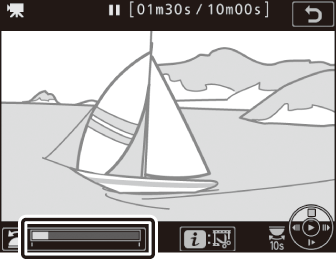
Odtwórz film zgodnie z opisem w części „Wyświetlanie filmów” ( Oglądanie filmów ), naciśnięcie J , aby rozpocząć i wznowić odtwarzanie, lub 3 , aby wstrzymać. Zatrzymaj film w klatce, którą chcesz skopiować.
-
Wybierz opcję [ ].
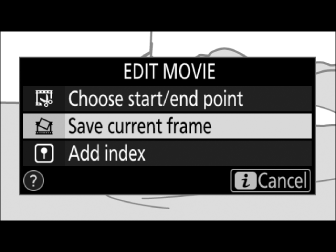
Naciśnij przycisk i , następnie wyróżnij opcję [ ] i naciśnij J , aby utworzyć kopię bieżącej klatki w formacie JPEG . Obraz zostanie zarejestrowany w wymiarach wybranych w opcji [ ] w menu nagrywania filmów.
Nie można retuszować zdjęć filmów JPEG utworzonych za pomocą opcji [ ]. W przypadku zdjęć z filmów JPEG brakuje niektórych kategorii informacji o zdjęciu ( Informacje o zdjęciu ).
Dodawanie indeksów do filmów
-
Wstrzymaj odtwarzanie na żądanej klatce.
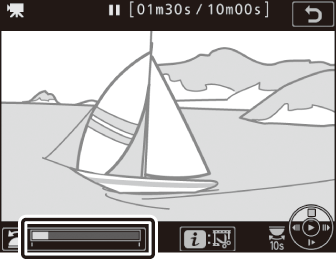
-
Naciśnij 3 , aby wstrzymać odtwarzanie.
-
Naciśnij 4 lub 2 , aby zlokalizować żądaną klatkę.
-
-
Wybierz [ ].
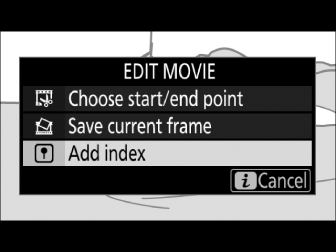
-
Naciśnij przycisk i , wyróżnij opcję [ ] i naciśnij J , aby dodać indeks.
-
Do każdego filmu można dodać maksymalnie 20 indeksów.
-
Po obróceniu pomocniczego pokrętła sterowania w celu przejścia do żądanego indeksu podczas odtwarzania lub gdy odtwarzanie jest wstrzymane, naciśnij przycisk
i
, aby wyświetlić menu. Wybrany indeks można następnie usunąć, wyróżniając opcję [
] i naciskając
J